|
|
Adobe Photoshop绘制《白雪夜街景》插画
1、在Photoshop里新建画布。然后用深蓝色打出底色。然后降低画笔的不透明度和硬度,选择比背景浅一点的颜色画出天空的云。同样方法画出地面的反光部分。现在开始大概的刻画远景。整个过程都是用PS里最基本的圆型笔刷,不断的调整硬度进行绘制的;在此使用友基1024级压感,在笔上的其中一按钮代表代表鼠标右键,可调整画笔硬度。这一步的刻画可以随意些。

图1 刻画远景
2、这一步是刻画中景的车流,注意用光的强弱和画笔的虚实来体现车的速度,不断调整画笔的硬度。
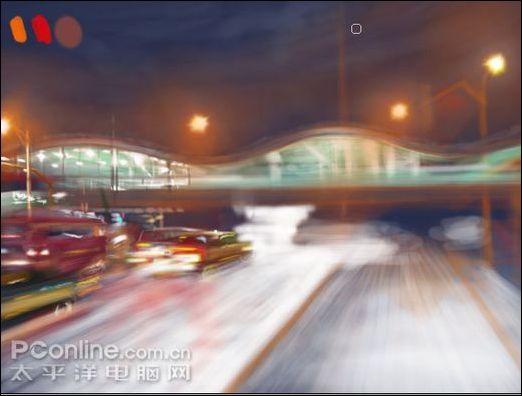
图2 不断调整画笔的硬度
3、调整画笔硬度和颜色,继续刻画中景,添加一些树和积雪。

图3 添加一些树和积雪
4、刻画城市的霓虹,体现出热闹的气氛,与最后添加的寂寞的人形成对比;光的画法:用0%硬度的圆形画笔选用灯的基本色从中心漫漫扩散的涂,然后在根据光的亮度,在中心改用30%硬度的笔用白色点出亮度。

图4 在中心改用30%硬度的笔用白色点出亮度
| 本文导航: | ||
| ·Adobe Photoshop绘制《白雪夜街景》插画 |
·Adobe Photoshop绘制《白雪夜街景》插画(2) |
|
不支持Flash
